VPNとは?VPN仮想プライベートネットワークのメリットとデメリット

VPNとは何か、そのメリットとデメリットは何でしょうか?WebTech360と一緒に、VPNの定義、そしてこのモデルとシステムを仕事にどのように適用するかについて考えてみましょう。
Windowsの場合、パソコンがクラッシュしそうになった時に役立つヒントをいくつか知っておくと便利です。最近、多くの人が同じような状況に陥り、この超簡単なヒントでパソコンを再起動しました。これで、頭を悩ませるよりも、すぐにパソコンを再起動できる可能性が高まります。
このWindowsスタートアップのヒントは多くの人を救った
幸運にも多くのWindows 10パソコンは問題なく正常に動作していました。しかし、Windows 10のサポート終了が近づくにつれ、パソコンは予期せぬ事態に見舞われ、クラッシュし始めました。
パソコンが正常に起動しなくても、多くの人は慌てません。Windowsのバックアップ起動オプションを知っており、今回の場合はセーフモードで起動することでシステムを復元することができました。
セーフモードは派手なものではありません。Windowsを必要最低限、つまり動作に必要なドライバーとプロセスだけに絞り込みます。そのため、トラブルシューティング、問題のあるプログラムのアンインストール、マルウェアスキャンの実行などに最適な環境です。
セーフモードでは不十分な場合は、さらに一歩進んでUSB回復ドライブから起動することもできます。これにより、破損したWindowsのインストールを完全に回避し、Windowsの新規コピーを再インストールしたり、内蔵の回復ツールにアクセスしたりできるようになります。
セーフモードで起動する方法
セーフモードは数十年にわたりWindowsに搭載されており、今でもコンピュータがクラッシュした際の最前線の防御策として最も効果的です。セーフモードで起動する方法はいくつかあります。詳しい手順については、以下の記事をご覧ください。
コンピュータがセーフモードで起動したら、デバイスに潜んでいる可能性のあるマルウェアの駆除を開始できます。マルウェアの除去に使用できる便利な無料のウイルス対策およびマルウェア対策ツールが数多くあります。
USBドライブから起動する方法
セーフモードは便利ですが、Windowsのインストールが古すぎる場合もあります。そんな時は、起動可能なUSBドライブが役に立ちます。
USB ドライブからの起動は、次のようないくつかの理由から非常に便利です。
起動可能なUSBメモリの中には、Windowsの起動前にオフラインでマルウェアスキャンを実行できるものもあります。こうした特別なレスキューUSBメモリは、コンピューターに過負荷やマルウェアなどの問題が見られ始めた際にすぐに使えるので、常備しておくと便利です。
とはいえ、この記事ではMicrosoftインストールUSBを使ってコンピュータを復元する方法を詳しく説明します。Windowsの起動可能なUSBメモリは、どのWindowsコンピュータでも効果的に使用できるため、手元に置いておくと便利です。
USBブートの作成方法
起動可能な USB は、別のコンピューターで作成して自分で使用できるため、便利なオプションです。
メディア作成ツールが USB の作成を完了したら、それを使用して起動できます。
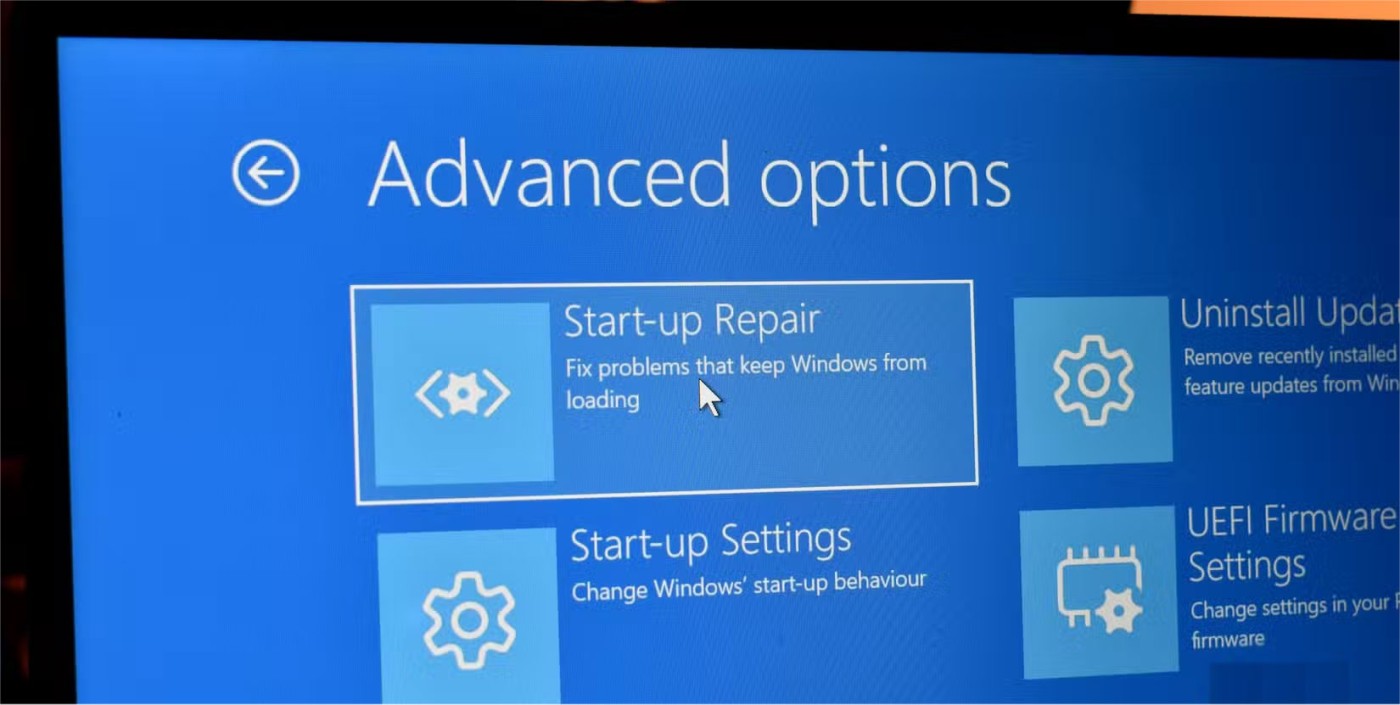
プロセスが完了すれば、Windows に再度アクセスできるようになります。
前と同様に、Windows にアクセスした後、ウイルス対策ソフトウェアまたはマルウェア対策ソフトウェアを実行し、コンピューターの修復を開始します。
パソコンが動かなくなってからリカバリーUSBドライブを用意するのは大変ですよね。まだスムーズに動作しているうちに、今すぐ準備しておきましょう。このWindows起動のコツは、あなたを災難から救い、あなた自身も救ってくれるかもしれません。次にパソコンが動かなくなった時、どうすれば対処できるのか、きっと分かるはずです。
VPNとは何か、そのメリットとデメリットは何でしょうか?WebTech360と一緒に、VPNの定義、そしてこのモデルとシステムを仕事にどのように適用するかについて考えてみましょう。
Windows セキュリティは、基本的なウイルス対策だけにとどまりません。フィッシング詐欺の防止、ランサムウェアのブロック、悪意のあるアプリの実行防止など、様々な機能を備えています。しかし、これらの機能はメニューの階層構造に隠れているため、見つけにくいのが現状です。
一度学んで実際に試してみると、暗号化は驚くほど使いやすく、日常生活に非常に実用的であることがわかります。
以下の記事では、Windows 7で削除されたデータを復元するためのサポートツールRecuva Portableの基本操作をご紹介します。Recuva Portableを使えば、USBメモリにデータを保存し、必要な時にいつでも使用できます。このツールはコンパクトでシンプルで使いやすく、以下のような機能を備えています。
CCleaner はわずか数分で重複ファイルをスキャンし、どのファイルを安全に削除できるかを判断できるようにします。
Windows 11 でダウンロード フォルダーを C ドライブから別のドライブに移動すると、C ドライブの容量が削減され、コンピューターの動作がスムーズになります。
これは、Microsoft ではなく独自のスケジュールで更新が行われるように、システムを強化および調整する方法です。
Windows ファイルエクスプローラーには、ファイルの表示方法を変更するためのオプションが多数用意されています。しかし、システムのセキュリティにとって非常に重要なオプションが、デフォルトで無効になっていることをご存知ない方もいるかもしれません。
適切なツールを使用すれば、システムをスキャンして、システムに潜んでいる可能性のあるスパイウェア、アドウェア、その他の悪意のあるプログラムを削除できます。
以下は、新しいコンピュータをインストールするときに推奨されるソフトウェアのリストです。これにより、コンピュータに最も必要な最適なアプリケーションを選択できます。
フラッシュドライブにオペレーティングシステム全体を保存しておくと、特にノートパソコンをお持ちでない場合、非常に便利です。しかし、この機能はLinuxディストリビューションに限ったものではありません。Windowsインストールのクローン作成に挑戦してみましょう。
これらのサービスのいくつかをオフにすると、日常の使用に影響を与えずに、バッテリー寿命を大幅に節約できます。
Ctrl + Z は、Windows で非常によく使われるキーの組み合わせです。基本的に、Ctrl + Z を使用すると、Windows のすべての領域で操作を元に戻すことができます。
短縮URLは長いリンクを簡潔にするのに便利ですが、実際のリンク先を隠すことにもなります。マルウェアやフィッシング詐欺を回避したいのであれば、盲目的にリンクをクリックするのは賢明ではありません。
長い待ち時間の後、Windows 11 の最初のメジャー アップデートが正式にリリースされました。
VPNとは何か、そのメリットとデメリットは何でしょうか?WebTech360と一緒に、VPNの定義、そしてこのモデルとシステムを仕事にどのように適用するかについて考えてみましょう。
Windows セキュリティは、基本的なウイルス対策だけにとどまりません。フィッシング詐欺の防止、ランサムウェアのブロック、悪意のあるアプリの実行防止など、様々な機能を備えています。しかし、これらの機能はメニューの階層構造に隠れているため、見つけにくいのが現状です。
一度学んで実際に試してみると、暗号化は驚くほど使いやすく、日常生活に非常に実用的であることがわかります。
以下の記事では、Windows 7で削除されたデータを復元するためのサポートツールRecuva Portableの基本操作をご紹介します。Recuva Portableを使えば、USBメモリにデータを保存し、必要な時にいつでも使用できます。このツールはコンパクトでシンプルで使いやすく、以下のような機能を備えています。
CCleaner はわずか数分で重複ファイルをスキャンし、どのファイルを安全に削除できるかを判断できるようにします。
Windows 11 でダウンロード フォルダーを C ドライブから別のドライブに移動すると、C ドライブの容量が削減され、コンピューターの動作がスムーズになります。
これは、Microsoft ではなく独自のスケジュールで更新が行われるように、システムを強化および調整する方法です。
Windows ファイルエクスプローラーには、ファイルの表示方法を変更するためのオプションが多数用意されています。しかし、システムのセキュリティにとって非常に重要なオプションが、デフォルトで無効になっていることをご存知ない方もいるかもしれません。
適切なツールを使用すれば、システムをスキャンして、システムに潜んでいる可能性のあるスパイウェア、アドウェア、その他の悪意のあるプログラムを削除できます。
以下は、新しいコンピュータをインストールするときに推奨されるソフトウェアのリストです。これにより、コンピュータに最も必要な最適なアプリケーションを選択できます。
フラッシュドライブにオペレーティングシステム全体を保存しておくと、特にノートパソコンをお持ちでない場合、非常に便利です。しかし、この機能はLinuxディストリビューションに限ったものではありません。Windowsインストールのクローン作成に挑戦してみましょう。
これらのサービスのいくつかをオフにすると、日常の使用に影響を与えずに、バッテリー寿命を大幅に節約できます。
Ctrl + Z は、Windows で非常によく使われるキーの組み合わせです。基本的に、Ctrl + Z を使用すると、Windows のすべての領域で操作を元に戻すことができます。
短縮URLは長いリンクを簡潔にするのに便利ですが、実際のリンク先を隠すことにもなります。マルウェアやフィッシング詐欺を回避したいのであれば、盲目的にリンクをクリックするのは賢明ではありません。
長い待ち時間の後、Windows 11 の最初のメジャー アップデートが正式にリリースされました。













